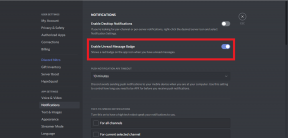כיצד לתקן סמסונג גלקסי תקוע במצב אודין או במצב הורדה
טיפים וטריקים של Android / / August 05, 2021
כולנו יודעים שתוכנת ODIN מאפשרת לנו להבהב את הקושחה בסמארטפונים של סמסונג. עליך להזין את מכשיר סמסונג למצב אודין כדי להבהב קושחה חדשה. כדי להיכנס למצב אודין, לחץ לחיצה ארוכה על לחצני עוצמת הקול, ההפעלה והבית. אולם כאן המקום לנושא. לפעמים, אם אתה רוצה לצאת ממצב אודין, הוא נתקע במצב אודין. בדרך כלל, אתה יכול ללחוץ על כפתור הפחתת עוצמת הקול כדי לבטל את מהבהב הקושחה שלך. אינך יכול לעשות דבר ואף אינך מסוגל להפעיל מחדש את הטלפון שלך. אל תדאגי שלא נסדר אותך. בפוסט זה נספר לכם כיצד לתקן סמסונג גלקסי תקוע במצב אודין או במצב הורדה.
כיצד לתקן סמסונג גלקסי תקוע במצב אודין או במצב הורדה
לפני שנלך לשיטה טכנית יותר לפתרון הבעיה, נזכיר שיטות פשוטות לתיקון מכשיר סמסונג גלקסי תקוע במצב אודין או במצב הורדה.
שיטות פשוטות למכשיר הסמסונג גלקסי תקוע במצב אודין או במצב הורדה
שיטה 1
זה אולי נשמע פשוט, אך לעתים קרובות שיטה זו עובדת.
- נסה להסיר את הסוללה של מכשיר סמסונג.
- חכה כמה דקות
- ואז הכנס מחדש את הסוללה למכשיר.
- עכשיו הפעל אותו.
שיטה 2
אתה יכול לנסות את שיטת ההפעלה מחדש בכוח שהיא יעילה מאוד ברוב המקרים שבהם המכשיר נתקע.
- החזק והחזק את להנמיך קול + כּוֹחַ במקשים במקביל
- המתן מספר דקות עד שהמכשיר יאותחל. זה אמור לחזור לשלב הרגיל.
אולי גם תאהב,
- כיצד להשתמש בכלי אודין כדי להקשיח קושחת מלאי בכל מכשיר סמסונג גלקסי
שימוש בכלי אודין לתיקון תקן מכשיר סמסונג גלקסי תקוע במצב אודין
עכשיו בואו נראה כיצד נוכל לפתור את אותה בעיה על ידי שימוש בכלי אודין. לפני שתתחיל בתהליך, אתה צריך לשמור על כמה דברים בראש.
תְנַאִי מוּקדָם
- מדריך זה מיועד אך ורק למכשירי סמסונג. אל תשתמש בו במכשירים אחרים.
- מחשב נייד / מחשב נייד
- כבל USB
- אתה חייב התקן את כלי אודין האחרון במחשב שלך.
- להתקין מנהלי התקני USB של סמסונג במחשב האישי שלך.
- הורד ו התקן את תוכנת Samsung Kies.
- הורד את הקושחה האחרונה עבור מכשיר סמסונג גלקסי בהתאמה שלך.
- GetDroidTipsלא תהיה אחראית לכל לבנים / נזק שנגרם למכשיר שלך בזמן / אחרי ביצוע מדריך זה. בצע את השלבים בזהירות לפי שיקול דעתך.
צעדים
שלב 1 לחץ והחזק את המקש כוח +להנמיך קול + בית כדי לאתחל את המכשיר למצב הורדה.
שלב 2 שחרר את כּוֹחַ כשתראה את המכשיר רוטט.
שלב 3 כדי לקבל את מסך מצב ההורדה, לחץ על הגבר קול לַחְצָן.
שלב 4 חבר את מכשיר סמסונג למחשב / מחשב נייד באמצעות כבל USB
שלב 5 מכיוון שכלי אודין יזהה את המכשיר הודעה שאומרת נוסף יופיע בחלון כלי אודין.
שלב 6 לחץ על "מחשב כף יד" אוֹ "AP" בחלון אודין כדי לאתר את הקושחה.

שלב 7 עכשיו לחץ על הַתחָלָה.
זהו זה. השיטה הנ"ל צריכה לתקן את מכשיר הגלקסי התקוע בסוגיית מצב ההורדה. לכן, אם המכשיר תקוע, אל תחפש יותר. השתמש במדריך והחזיר אותו למצב שמיש רגיל. אם יש לך שאלות, אנא יידע אותנו.
סווייאם הוא בלוגר טק מקצועי בעל תואר שני ביישומי מחשב ובעל ניסיון בפיתוח אנדרואיד. הוא מעריץ נלהב של מערכת ההפעלה אנדרואיד סטוק. מלבד בלוגים טכניים, הוא אוהב גיימינג, לנסוע ולנגן / ללמד גיטרה.